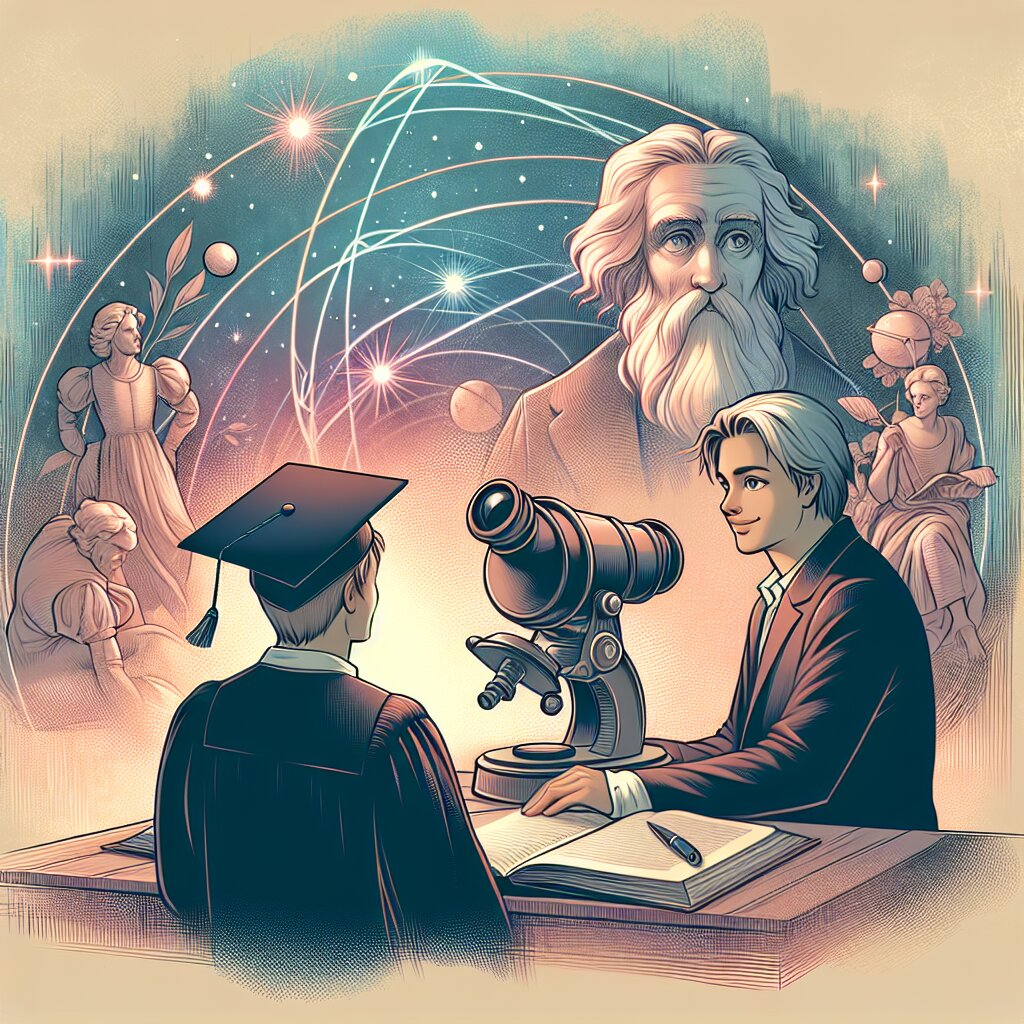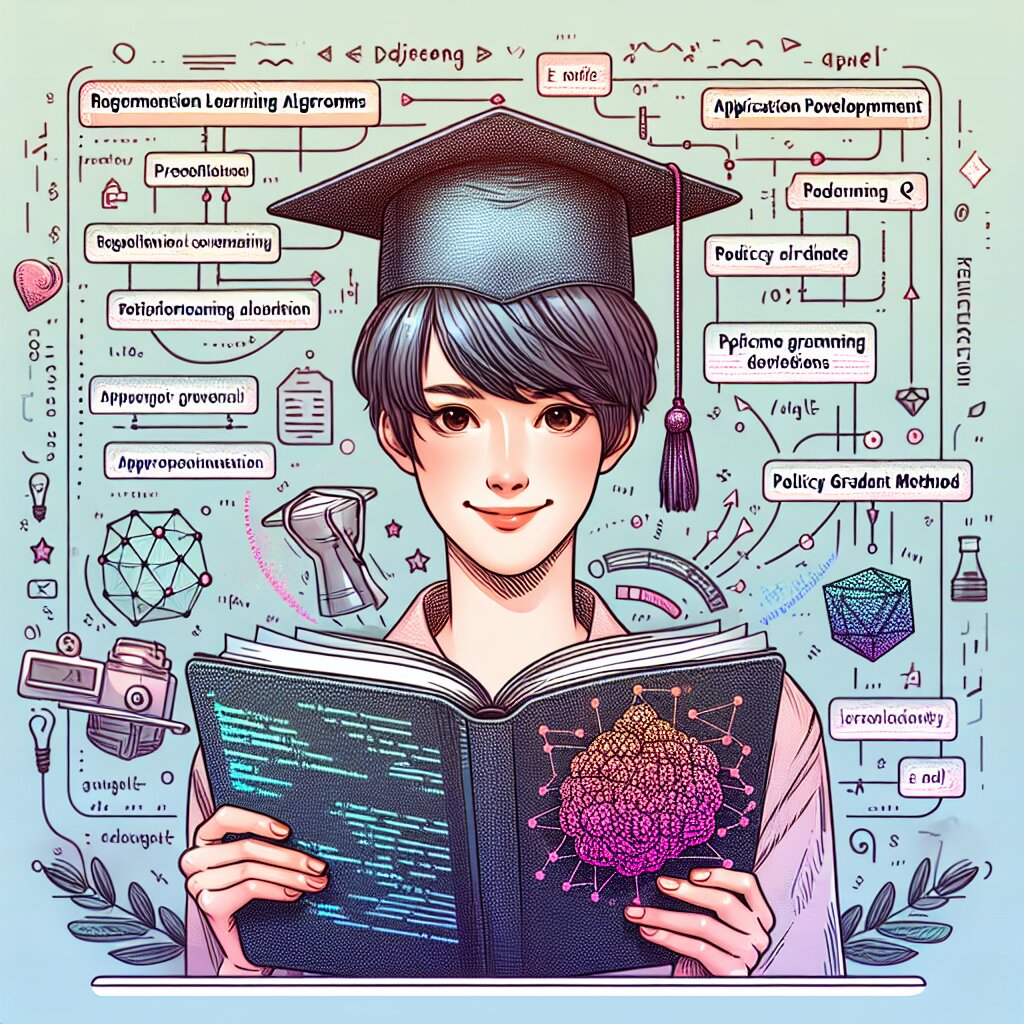🎨 선택 도구 vs 빠른 선택 도구: 정교한 오브젝트 추출의 승자는? 🏆

안녕하세요, 포토샵 덕후 여러분! 오늘은 포토샵의 두 영웅을 소개할 시간이에요. 바로 '선택 도구'와 '빠른 선택 도구'! 이 둘의 대결, 어떻게 될지 궁금하지 않나요? 🤔
포토샵 편집의 핵심은 뭐다? 바로 정확한 선택이죠! 이미지의 특정 부분만 쏙 골라내는 게 얼마나 중요한지, 다들 아시죠? 그래서 오늘은 이 두 도구를 비교해볼 거예요. 과연 누가 더 쩔까요? 😎
자, 이제부터 시작해볼까요? 두 도구의 특징, 장단점, 그리고 언제 어떤 도구를 써야 할지 낱낱이 파헤쳐 볼 거예요. 여러분의 포토샵 실력이 한 단계 업그레이드될 준비 되셨나요? 그럼 고고! 🚀
🔍 선택 도구: 정교함의 대명사
먼저 선택 도구에 대해 알아볼까요? 이 도구는 포토샵의 클래식 중의 클래식이에요. 마치 붓으로 그림 그리듯 세밀하게 선택할 수 있죠.
선택 도구의 특징:
- 정교한 선택 가능 👌
- 다양한 모드 제공 (일반, 다각형 올가미, 자석 올가미 등) 🔄
- 픽셀 단위의 정밀한 조정 가능 🔬
선택 도구는 마치 외과 의사의 메스 같아요. 정말 섬세하게 다룰 수 있죠. 특히 복잡한 윤곽선을 따라 선택할 때 진가를 발휘해요. 예를 들어, 인물 사진에서 머리카락 하나하나를 선택하고 싶다면? 선택 도구가 제격이에요!
하지만 이 도구도 단점이 있어요. 시간이 꽤 오래 걸린다는 거죠. 마치 바늘로 우물 파는 것 같은 느낌? ㅋㅋㅋ 그래도 결과물은 최고예요!
그럼 언제 선택 도구를 써야 할까요? 여기 몇 가지 상황을 소개할게요:
- 복잡한 윤곽선을 따라 선택해야 할 때 (예: 털이 복잡한 동물 사진)
- 배경과 대상의 색상 차이가 크지 않을 때
- 정밀한 작업이 필요한 전문적인 편집 시
선택 도구는 마치 장인의 손길 같아요. 시간은 좀 걸리지만, 결과물은 항상 만족스럽죠. 여러분도 한번 도전해보세요! 🎨
⚡ 빠른 선택 도구: 스피드의 대명사
이번엔 빠른 선택 도구! 이름부터 스피디하죠? ㅋㅋ 이 도구는 마치 마법 지팡이 같아요. 휘익~ 하고 선택하면 짠! 하고 선택이 돼요.
빠른 선택 도구의 특징:
- 빠른 선택 가능 ⚡
- 자동으로 비슷한 색상 영역 선택 🎨
- 브러시 크기 조절로 선택 범위 제어 🖌️
빠른 선택 도구는 AI의 힘을 빌려요. 색상과 질감을 분석해서 비슷한 영역을 자동으로 선택해주죠. 마치 똑똑한 강아지가 주인 명령을 알아듣고 바로 실행하는 것처럼요! 🐶
하지만 이 도구도 완벽하진 않아요. 복잡한 이미지에서는 가끔 '헉' 소리 나는 실수를 하기도 해요. 예를 들어, 하늘과 바다가 맞닿은 사진에서 하늘만 선택하려고 했는데, 바다까지 선택되는 경우? 그럴 땐 좀 당황스럽죠. 😅
그럼 빠른 선택 도구는 언제 써야 좋을까요? 여기 몇 가지 상황을 소개할게요:
- 배경과 대상의 색상 차이가 뚜렷할 때
- 넓은 영역을 빠르게 선택해야 할 때
- 시간이 촉박한 작업에서
빠른 선택 도구는 마치 패스트푸드 같아요. 빠르고 편리하지만, 가끔은 세심한 주의가 필요하죠. 그래도 시간 절약에는 최고예요! ⏰
🥊 선택 도구 vs 빠른 선택 도구: 대결의 시간!
자, 이제 두 도구를 본격적으로 비교해볼까요? 마치 복싱 경기 같네요. 한 쪽 코너에는 '정교한 선택 도구', 다른 쪽에는 '스피디한 빠른 선택 도구'! 과연 승자는?
대결 포인트:
- 정확성 🎯
- 속도 ⏱️
- 사용 편의성 😊
- 다양한 상황 대응력 🌈
먼저 정확성! 이건 뭐 말할 것도 없이 선택 도구의 승리죠. 마치 현미경으로 보는 것처럼 정밀해요. 빠른 선택 도구는 가끔 '어? 왜 저기까지 선택됐지?' 하는 순간이 있어요. ㅋㅋㅋ
속도는? 당연히 빠른 선택 도구가 압승이에요! 선택 도구로 꼼꼼히 선택하다 보면 어느새 해가 저물어 있을지도... 😅
사용 편의성은 약간 빠른 선택 도구가 앞서요. 클릭 몇 번으로 대부분의 작업이 끝나니까요. 하지만 선택 도구도 익숙해지면 꽤 편해져요. 마치 자전거 타는 법을 익히는 것처럼요!
다양한 상황 대응력은 선택 도구가 우세해요. 복잡한 이미지, 미세한 차이가 있는 영역 등 어떤 상황에서도 꿋꿋이 제 역할을 해내죠.
결론은 뭘까요? 사실... 무승부예요! 😮 왜냐고요? 각자의 장단점이 뚜렷하고, 상황에 따라 더 유용한 도구가 달라지기 때문이에요. 마치 가위바위보 같아요. 어떤 게 절대적으로 좋다고 할 수 없죠.
그래서 진정한 포토샵 고수는 두 도구를 적재적소에 사용할 줄 아는 사람이에요. 때로는 선택 도구로 꼼꼼히, 때로는 빠른 선택 도구로 스피디하게! 이렇게 두 도구를 번갈아 사용하면 여러분의 작업 효율성이 폭발적으로 늘어날 거예요! 💥
🎓 실전 팁: 두 도구 마스터하기
자, 이제 두 도구를 제대로 사용하는 방법을 알아볼까요? 여러분도 곧 포토샵 달인이 될 수 있어요! 😎
선택 도구 마스터 팁:
- Shift 키를 누른 채 선택하면 기존 선택 영역에 추가할 수 있어요.
- Alt 키를 누른 채 선택하면 기존 선택 영역에서 뺄 수 있죠.
- 자석 올가미 모드를 활용하면 윤곽선을 따라 자동으로 붙어요. 엄청 편해요!
선택 도구는 마치 붓이에요. 여러분의 손끝으로 이미지를 조각하는 거죠. 처음엔 좀 어색할 수 있지만, 연습하다 보면 어느새 프로가 되어 있을 거예요. 마치 그림 그리기를 배우는 것처럼요! 🎨
빠른 선택 도구 마스터 팁:
- 브러시 크기를 조절해가며 선택해보세요. 큰 영역은 큰 브러시, 세밀한 부분은 작은 브러시!
- '선택 영역 다듬기' 옵션을 활용하면 더 정교한 선택이 가능해요.
- 선택 후 'Q' 키를 눌러 퀵 마스크 모드로 전환하면 놓친 부분을 쉽게 찾을 수 있어요.
빠른 선택 도구는 마법 지팡이 같아요. 휘익~ 하고 휘두르면 짠! 하고 선택되죠. 하지만 이 마법의 힘을 제대로 쓰려면 연습이 필요해요. 처음엔 좀 어설퍼 보일 수 있지만, 곧 여러분만의 마법을 부릴 수 있을 거예요! 🧙♂️
두 도구를 번갈아 사용하는 것도 좋은 방법이에요. 예를 들어, 빠른 선택 도구로 대략적인 영역을 선택한 후, 선택 도구로 세부적인 부분을 다듬는 거죠. 이렇게 하면 속도와 정확성을 모두 잡을 수 있어요!
그리고 가장 중요한 건 뭘까요? 바로 연습이에요! 처음부터 완벽할 순 없어요. 하지만 계속 사용하다 보면 어느새 여러분의 손가락이 알아서 움직이고 있을 거예요. 마치 피아노를 연주하듯이 자연스럽게요! 🎹
포토샵 실력 향상은 재능넷에서 제공하는 다양한 튜토리얼로 더욱 빠르게 이룰 수 있어요. 전문가들의 노하우를 배우면 여러분의 실력이 쑥쑥 늘 거예요! 😉
🎉 결론: 두 도구의 환상의 콜라보
자, 이제 우리의 여정이 끝나가네요. 선택 도구와 빠른 선택 도구, 어떠셨나요? 둘 다 멋진 친구들이죠? 😊
최종 정리:
- 선택 도구: 정교함의 대명사, 시간은 좀 걸리지만 결과는 완벽!
- 빠른 선택 도구: 스피드의 대명사, 빠르고 편리하지만 가끔 실수도...
- 두 도구의 조화로운 사용이 포토샵 마스터의 길!
결국, 이 두 도구는 서로의 단점을 보완해주는 완벽한 파트너예요. 마치 Tom과 Jerry, 짜장면과 단무지 같은? ㅋㅋㅋ
여러분, 이제 두 도구의 특징을 잘 아시겠죠? 이 지식을 가지고 여러분만의 작품을 만들어보세요. 어떤 놀라운 결과가 나올지 정말 기대되네요! 🌟
그리고 잊지 마세요. 포토샵 실력 향상은 끝이 없어요. 계속해서 새로운 기술을 배우고, 연습하고, 또 연습하세요. 그러다 보면 어느새 여러분도 포토샵 달인이 되어 있을 거예요!
마지막으로, 재능넷에서 제공하는 다양한 디자인 강좌들도 참고해보세요. 여러분의 실력 향상에 큰 도움이 될 거예요. 함께 성장해나가는 즐거움을 느껴보세요! 👍
자, 이제 여러분의 포토샵을 켜고 두 도구와 친해져 볼까요? 화이팅! 🔥